对于一家互联网创业公司而言,人力的捉襟见肘必然要求团队的每个成员事无巨细都亲历亲为,尤其是频繁的会议讨论环节,不同品牌的电子产品连接线,不同型号的接线口,更是让人手忙脚乱。虽是琐事,但劳神费时,以及对会议讨论造成的影响已远超想象,会议效果及工作效率也会大打折扣。这一切的终结者,就是这样一款触手可及的可立享clickshare。
入手可立享clickshare的目的,本来就是为了方便快捷,以最快的速度和最佳的状态投入到会议议程讨论中。同时,没有任何拖拽的连接线,干净整洁的桌面也给参会者带来极为舒适的观感体验。使用可立享clickshare唯一需要懂得的就是单击barco ClickShare(巴可可立享),其他的就交给设备完成,这一点对于任何一位参会人员来讲,都是绝大的福利。
可立享clickshare包括一套标准的ClickShare包含四个USB驱动设备,也就是刚才提到的ClickShare Button,一个存贮篮,便于整齐存放闲置的Button,以及一个基本设备。
首先来看它的外观设计。银、黑两种色调的搭配给人以科技感的呈现,Button的圆润外观、托盘的杯状造型加之基本设备的厚重观感,从视觉效果上给予智能视频会议以最大化的体验。
其次来看这几个设备的用途和操作方法。
将ClickShare Button的USB端直接插入电脑,单击设备按钮,用户的桌面即刻通过无线方式切换到大型可视化系统,把连接会议室视频系统变为只要单击按钮的动作。这种一键奇迹不仅能够帮助发言者立即看到屏幕上的演讲,而且还让会议中的其他人更积极的参与其中。实时、分享、互动,这些智能视频会议的优势因可立享clickshare而得以最优化的提升。
在使用过程中,笔者还发现了一项十分人性化的功能设计,也就是通过可立享clickshare可以实现在大型可视化系统同时显示四位与会者的屏幕内容。也就是说,这对于参与者之间的内容分享、数据对比等诉求给予极大的便捷性。
在具体操作中需要强调一点的是,把ClickShare Button插入USB端口的时候,如果Button指示灯闪烁白色,主要是由PC端未安装相关程序或服务导致的。此时,用户仅需从ClickShare Button的海量存储空间获取屏幕抓取应用程序并在PC端启动该程序即可解决。相应程序会下载到Windows系统的我的电脑或Mac系统Finder的ClickShare盘中。
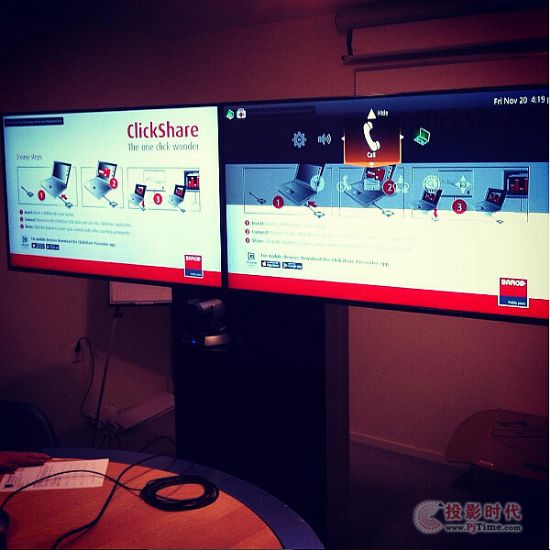
以上操作完成之后,ClickShare Button的按钮就会出现稳定的白色,表明设备已进入正常工作状态,再次单击按钮即可停止共享。会议结束后,可拔出USB,应用程序自动关闭,对电脑没有任何影响。
实测表明,ClickShare共享到屏幕中的PPT等相关资料不会影响笔记本电脑的分辨率,而且会自动调整至最佳方式显示屏幕内容。这一点做得十分到位,免去了操作者调整参数的繁琐,深度优化了会议参与者的使用体验。
在开篇的时候也提到过,入手可立享clickshare的目的本来就是为了摆脱各种数据线的困扰,对它其他的优势并不抱太大期待。但是经过几次会议的使用发现,这对于任何一家企业的会议而言,其优势都是无可比拟的。
通过可立享clickshare,不仅免除诸多繁琐,方便快捷的操作节省了大量的人力物力以及时间成本,优化了会议环境和参会者的状态,为每个用户创建最自然的用户体验,更重要的是,可立享clickshare在技术上的突破以及对会议时效性的提升,通过傻瓜式意见操作就能实现了与会者之间的信息双向沟通,以更智能化的手段为会议效率和科学决策提供了强大的保障。















 小鸟显控系统
小鸟显控系统 卡莱特处理器
卡莱特处理器 威创显控系统
威创显控系统 Creator矩阵
Creator矩阵 WAP手机版
WAP手机版 建议反馈
建议反馈 官方微博
官方微博 微信扫一扫
微信扫一扫 PjTime
PjTime